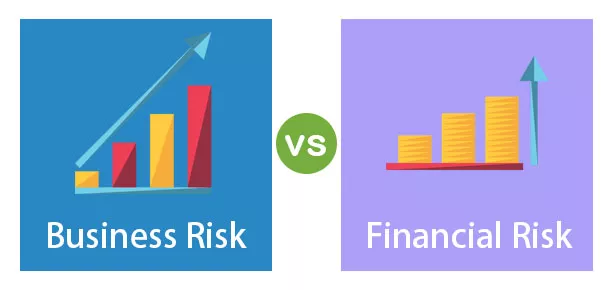Excel-Gewinnschwelle
Der Break-Even Point (BEP) in Excel ist der erste Meilenstein, den jedes Unternehmen erreichen möchte, um auf dem Markt bestehen zu können. Selbst wenn Sie als Analyst für andere Unternehmen arbeiten, möchten diese möglicherweise, dass Sie den Excel Break-Even-Punkt des Geschäfts finden.
Ok, jetzt werden wir sehen, wofür genau der Break-Even-Punkt bedeutete. Zum Beispiel betragen Ihre monatlichen Ausgaben 15000, einschließlich aller Miet-, Kommunikations-, Lebensmittel- und Getränkekosten usw., und Ihr Tagesgehalt beträgt 1000. Sobald Sie also 15000 verdienen, wird dies zu einem Break-Even-Punkt für Sie und alles, was Sie verdienen nach BEP wird als Gewinn betrachtet.
Wenn also Gewinn und Aufwand in geschäftlicher Hinsicht gleich sind, spricht man von BEP. In einfachen Worten ist BEP der Punkt, an dem der Mittelzufluss eines Projekts dem Mittelabfluss des Projekts entsprechen sollte.
Die Kosten können auf verschiedene Arten anfallen, und wir klassifizieren sie in „Fixkosten, variable Kosten und andere sonstige Kosten“. Jetzt sehen wir einige Beispiele in Echtzeit, um den Break-Even-Punkt in der Excel-Analyse zu finden.

Wie berechnet man den Break-Even-Punkt in Excel?
Beispiel 1
Frau Sujit hat ein Projekt zur Herstellung von Zweiradreifen für einen Zeitraum von zwei Jahren durchgeführt. Um 1 Reifen zu produzieren, muss sie Rs ausgeben. 150 für jeden Reifen, und ihre Fixkosten pro Monat sind rund Rs. 35.000 / - und andere sonstige Kosten sind Rs. 5.000 / - pro Monat. Sie will jeden Reifen bei Rs verkaufen. 250 pro Reifen.
Jetzt möchte sie wissen, wie hoch die monatliche Produktion sein soll, um die Gewinnschwelle für ihr Unternehmen zu erreichen.
Aus diesen Informationen müssen wir nun alle oben angegebenen Details in den Arbeitsblattbereich eingeben. Unten habe ich das gleiche aufgelistet.

Um den Break-Even-Punkt zu finden, muss Frau Suji eine Formel eingeben, um die Gesamtkosten zu ermitteln.
Schritt 1: Geben Sie die Formel als Gesamtkosten = (fest + andere) + (variabel * Einheiten) ein.

Schritt 2: Geben Sie nun eine weitere Formel ein, um den Verkaufswert zu ermitteln, dh Einheiten * Verkaufswert.

Schritt 3: Geben Sie nun die Formel für BEP ein, dh Verkaufswert - Gesamtkosten.

Jetzt müssen wir herausfinden, wie viele Reifen Frau Suji produzieren möchte, um den BEP-Wert auf Null zu setzen.
Schritt 4: Sie können dies finden, indem Sie Zahlen manuell in die Zelle Erforderliche Einheiten eingeben. Zum Beispiel werde ich jetzt den Wert als 200 eingeben und sehen, was der BEP ist.

BEP ist -20000; Wenn Sie so weitermachen, bis Sie den BEP-Betrag als 0 erhalten, wird dies so viel Zeit in Anspruch nehmen. Verwenden Sie jedoch das Tool „Zielsuche“, um die Anzahl der Einheiten zu ermitteln, die zum Erreichen des BEP erforderlich sind.
- Öffnen Sie das Zielsuchwerkzeug auf der Registerkarte DATEN.

- Wählen Sie für die erste Option der Zielsuche (Zelle festlegen) die Zelle BEP-Zelle, dh B10.

- Die zweite Option von Goal Seek ist To Value für diese Eingabe von Null, da der Wert für Set Cell (BEP Cell) gleich Null sein sollte, und das ist unser Ziel.

Keine letzte Option ist Durch Ändern der Zelle, dh durch Ändern der Zelle, für die der BEP-Zellenwert (Set Cell) auf Null (To Value) gesetzt werden soll.
- Wenn wir also die Zelle Einheiten erforderlich finden, müssen wir das Ziel von BEP = 0 erreichen. Wählen Sie also die Zelle B7 aus.

- Klicken Sie nun auf OK. Goal Seek führt die Berechnung durch, um die Excel-Break-Even-Punktzelle auf Null zu setzen.

Ihr Sie gehen "Ziel suchen" hat die "Einheiten erforderlich" gefunden, um den BEP als Null zu erhalten. Frau Suji muss also mindestens 400 Reifen pro Monat produzieren, um den Break-Even-Punkt zu erreichen.
Sagen Sie Danke an "Goal Seek" Frau Sujit !!!!
Beispiel 2
Für dasselbe Beispiel möchte Herr Suji nun wissen, welche Einheiten zu den unterschiedlichen variablen Kosten pro Einheit benötigt werden sollten. Erstellen Sie dazu eine Tabelle wie die folgende.

- Geben Sie nun für E3-Zellen einen Link der BEP-Zelle an, dh der B10-Zelle.

- Wählen Sie nun die neu erstellte Tabelle aus, wie unten gezeigt.

- Gehen Sie zur Registerkarte DATEN Was-wäre-wenn-Analyse in Excel >>> Datentabelle.

- Jetzt können Sie die folgende Option sehen.

- Wählen Sie für ROW INPUT CELL die Option Variable Cost Per Unit cell, dh B4 cell.

Der Grund, warum wir die B4-Zelle ausgewählt haben, weil wir in der neu erstellten Tabelle unterschiedliche variable Kosten pro Einheit zeilenweise angegeben haben, haben wir dementsprechend die variablen Kosten pro Einheit als Zeileneingabezelle ausgewählt.
- Wählen Sie nun für die Spalteneingabezelle die Zelle Einheiten erforderlich aus, da in der neu erstellten Tabelle die Einheitendaten in Spalten angezeigt werden.

- Klicken Sie auf OK. Wir sollten die Datentabelle in Excel wie die folgende erhalten.

Schauen Sie sich nun die grün gefärbten Zellen in der Tabelle an. Wenn also die variablen Kosten pro Einheit 144 betragen, muss Frau Suji in einem Monat 380 Reifen produzieren, und wenn der Selbstkostenpreis 150 beträgt, muss sie 400 Reifen produzieren und wenn der Selbstkostenpreis 155 beträgt, muss sie in einem Monat 422 Reifen produzieren, um BEP zu erreichen.
Dinge, an die man sich erinnern sollte
- BEP ist eine Position ohne Gewinn und ohne Verlust.
- Sie müssen alle Arten von Kosten berücksichtigen, bevor Sie den Break-Even-Punkt in Excel berechnen.
- Der Moment, in dem Kosten und Einnahmen gleich sind, wird als BEP betrachtet.